
Sự bất tiện khi dùng file PDF khiến nhiều người tìm kiếm các phần mềm chuyển PDF sang Word chỉnh sửa được miễn phí. Tuy nhiên
các phần mềm này thường tiềm ẩn nhiều rủi ro. Cùng Số hoá tìm hiểu ABBYY FineReader, phần mềm chuyển PDF sang Word không lỗi font
với khả năng chuyển đổi chính xác cao.
Cùng theo dõi chi tiết nội dung bài viết:
2. ABBYY FineReader chuyển PDF sang Word chỉnh sửa được có thêm tính năng gì?
3. Hướng dẫn chuyển PDF sang Word chỉnh sửa được trên ABBYY FineReader
3.1. Chuyển đổi một hay nhiều tệp
3.2. Kết hợp các tệp
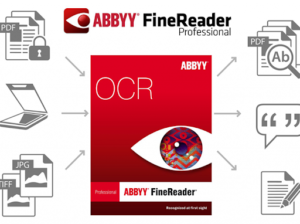
Trên thực tế, file PDF hữu ích trong vấn đề bảo mật, trình chiếu và in ấn. Tuy nhiên, file PDF không cho phép người sử dụng thay đổi bất kỳ
nội dung nào trong các tệp này. Vì vậy, người dùng phải sử dụng các phần mềm chuyển PDF sang Word chỉnh sửa được.
Nhiều người lựa chọn tin tưởng và sử dụng các phần mềm miễn phí với sự nhanh chóng và tiện lợi. Các phần mềm này có dạng bản website
online hoặc các phần mềm crack. Thế nhưng loại phần mềm này lại tiềm ẩn nhiều rủi ro như: lỗi font, không chuyển đổi được hình ảnh, phá
vỡ bố cục ban đầu,… Thậm chí, các dạng phần mềm crack có thể gây hại đến máy chủ và gây gián đoạn tổn thất dữ liệu nghiêm trọng. Các
tính năng trên các phần mềm này thường hạn chế và ít được cập nhật, nâng cao chức năng chuyên môn. Đây là một trong những lý do
chính khiến người dùng ưu tiên sử dụng các phần mềm có bản quyền.
Xem thêm: Cùng nghiên cứu rõ hơn về các tác hại khi sử dụng phiên bản lậu hoặc phần mềm crack.
Phiên bản ABBYY FineReader 15 với PDF Editor cho phép người dùng chỉnh sửa văn bản trong bất kỳ tài liệu PDF nào:

Phần mềm chuyển PDF sang Word chỉnh sửa được của ABBYY tích hợp đa tính năng nên thuận tiện cho người dùng, ưu việt hơn so với
các phần mềm miễn phí.
Xem thêm: Hiện nay, ABBYY Finereader được sử dụng rộng rãi trong cơ chế số hoá số liệu của nhiều doanh nghiệp. Vậy ABBYY
FineReader là gì và có những tính năng đầy đủ như thế nào?
Trong ô cửa sổ Tác vụ mới bạn có thể tạo tài liệu Microsoft Word từ tệp PDF và hình ảnh và từ tệp tin ở bất kỳ định dạng bất kỳ được hỗ
trợ. Bạn còn có thể chuyển đổi và kết hợp nhiều tệp thành một tài liệu Microsoft Word.

Bước 1: Nhấp vào Mở tab rồi nhấp vào Chuyển đổi thành Microsoft Word
Bước 2: Trong hộp thoại mở ra, chọn một hoặc nhiều tệp để chuyển đổi
Bước 3: Chỉ định cài đặt chuyển đổi. Các cài đặt này sẽ xác định diện mạo và thuộc tính của tài liệu đầu ra.
3.1.1. Giữ nguyên định dạng
Chọn cài đặt phù hợp tùy theo cách sử dụng tài liệu đầu ra của bạn:
Văn bản thuần túy: Chỉ định dạng đoạn văn sẽ được giữ lại. Văn bản đầu ra sẽ được đặt vào một cột và một phông chữ duy nhất sẽ được
sử dụng trong toàn bộ tài liệu.
3.1.2.Ngôn ngữ OCR: Chọn ngôn ngữ tài liệu của bạn.
3.1.3.Giữ hình ảnh: Chọn tùy chọn này nếu bạn muốn giữ lại ảnh trong tài liệu đầu ra.
3.1.4.Giữ lại đầu trang, chân trang và số trang: Chọn tùy chọn này để giữ lại đầu trang, chân trang và số trang.
Bước 4: Thêm hoặc xóa tệp nếu cần.
Bước 5: Nhấp vào Chuyển đổi thành Word
Bước 6: Xác định thư mục đích cho tệp đầu ra
Khi tác vụ đã hoàn thành, tài liệu Microsoft Word thu được sẽ được đặt vào thư mục bạn đã chỉ định, hoàn tất quá trình chuyển PDF sang
Word chỉnh sửa được.
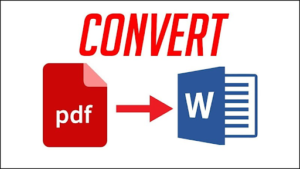
Bước 1: Nhấp vào Mở tab rồi nhấp vào Chuyển đổi thành Microsoft Word.
Bước 2: Trong hộp thoại mở ra, chọn tệp bạn muốn chuyển đổi
Bước 3: Chỉ định cài đặt chuyển đổi
Bước 4: Thêm hoặc xóa tệp nếu cần.
Bước 5: Sắp xếp tệp theo thứ tự mong muốn và chọn Kết hợp tất cả các tệp thành một tài liệu tùy chọn.
Bước 6: Nhấp vào Chuyển đổi thành Word
Bước 7: Chỉ định tên và thứ mực đích cho tệp đầu ra
Khi tác vụ đã hoàn thành, tài liệu Microsoft Word thu được sẽ được đặt vào thư mục bạn đã chỉ định, hoàn tất quá trình chuyển PDF sang
Word chỉnh sửa được.
Với thông tin của Số hoá trên đây, người dùng có thể hiểu được tính ưu việt của phần mềm và cách sử dụng ABBYY FineReader để
chuyển PDF sang Word chỉnh sửa được. ABBYY đã nghiên cứu kỹ lưỡng nhu cầu của các đối tượng khách hàng nhằm tối ưu khả năng
ứng dụng, được biết đến với nhiều sản phẩm khác nhau.
Xem thêm:
ABBYY FineReader Server: Tự động chuyển đổi các bộ sưu tập tài liệu lớn thành kho lưu trữ kỹ thuật số có thể tìm kiếm và truy cập
được
ABBYY FlexiCapture: Giải pháp tự động bóc tách thông tin với độ chính xác cao
DigiNotes: Tự động phân loại, bóc tách dữ liệu và số hoá, được ứng dụng trong nhiều lĩnh vực, xử lý nhiều dạng tài liệu.